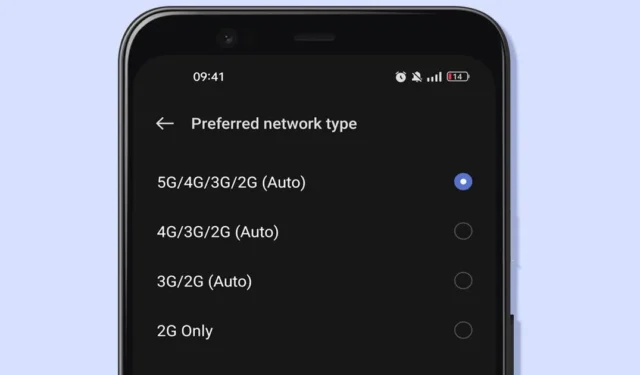
Android デバイスで 4G LTE のみのモードを強制する方法
最新の Android スマートフォンにはさまざまなネットワーク設定が用意されており、ユーザーは 2G/3G、2G/3G/4G、または 2G/3G/4G/5G 構成を選択できます。4G ネットワークにアクセスするには、通常、2 番目または 3 番目のオプションを選択する必要があります。最近のデバイスのほとんどは 4G と 5G の両方のテクノロジーをサポートしていますが、4G のみを使用するための特定の設定がないデバイスも多くあります。
問題は、ネットワーク信号が弱い地域に住んでいる場合に発生します。そのような状況では、スマートフォンはネットワーク モードを頻繁に切り替え、利用可能な最も堅牢なネットワークを自動的に選択して、通話品質と SMS 配信の品質を向上させます。ただし、インターネットを最適な速度で利用することに主眼を置いている場合は、デバイスを 4G のみの構成にロックすることをお勧めします。
Androidで4G LTEのみモードを有効にする
多くの Android スマートフォンは本質的に 4G のみのモードをサポートしていないため、専用のアプリケーションを使用する必要があります。手順は次のとおりです。
- Google Play ストアにアクセスし、4G LTE 専用モードアプリをダウンロードします。
- インストールしたら、アプリを開いて、「LTE 専用モードの詳細非表示設定を開く」を選択します。
- 「優先ネットワーク タイプの設定」ドロップダウンに移動します。
- ドロップダウン メニューで[LTE のみ]を選択して、携帯電話の接続を 4G に切り替えます。
- インターネット接続を確認するには、「Ping テストの実行」をタップします。
この方法を使用すると、ルート化された Android デバイスとルート化されていない Android デバイスの両方で 4G LTE のみのモードを有効にすることができます。将来的に自動ネットワーク選択に戻したい場合は、優先ネットワーク設定を自動に戻すだけです。
Netmonitor を使用して 4G LTE のみを強制する
Pixel、Motorola、OnePlus、Samsung デバイスのユーザーにとって、Netmonitorアプリは 4G LTE モードを強制する信頼できる代替手段です。このアプリは、携帯電話と WiFi の信号強度に関する洞察を提供し、ネットワーク設定をロックできるようにします。
- Netmonitorアプリをダウンロードします。
- それを開いて、必要なすべての権限を付与します。
- 右下隅にある3 つのドットをタップします。
- メニューオプションから「サービスメニュー」を選択します。
- サービスメニューから電話情報を選択します。
- 「優先ネットワークタイプの設定」をクリックし、「LTEのみ」を選択します。
Force LTE Onlyアプリで4Gのみモードを設定する
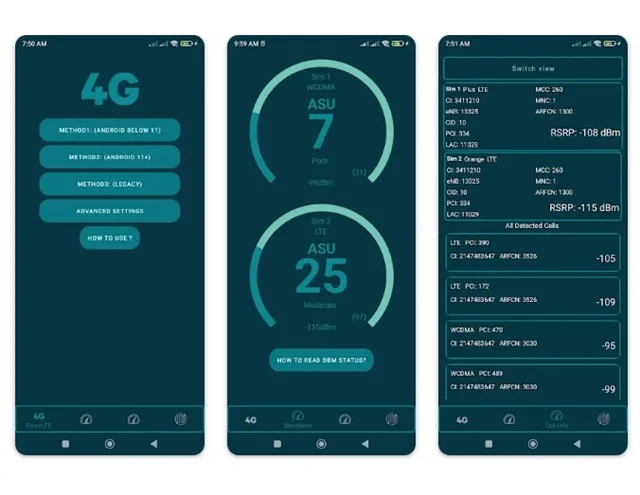
Force LTE Onlyアプリは、Android デバイスで 4G ネットワーク モードのみを確立するためのもう 1 つの効果的なソリューションです。このアプリを使用すると、ユーザーはデバイスを 3G、4G、または 2G に設定し、指定されたネットワークに留まることができます。
アプリの設定は簡単です。インストールして開き、「優先ネットワーク タイプの設定」ドロップダウン メニューから LTE を選択します。
USSD コードを使用して 4G LTE のみのモードを有効にする
特定の Android モデル、特に Samsung、Realme、Huawei などのブランドのモデルでは、USSD コードを使用して 4G のみのネットワーク モードにアクセスできます。たとえば、OnePlus デバイスのコードは*#*#4636#*#*です。このコードを携帯電話のダイヤラーでダイヤルすると、エンジニアリング モードにアクセスでき、接続を 4G または LTE のみに設定できます。
Samsung デバイスには同様のコードが用意されていない可能性があるため、そのようなユーザーにはアプリの利用が必要になることに注意してください。また、多くのデバイスのユニバーサル コードは*#*#4636#*#*のままですが、機能は通信事業者によって異なります。コードが効果がない場合、前述の方法のいずれかに頼ることをお勧めします。
ご質問がある場合やさらにサポートが必要な場合は、下記のコメント欄からお気軽にお問い合わせください。





コメントを残す